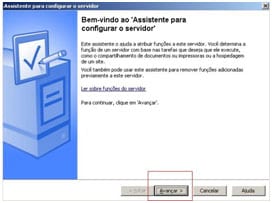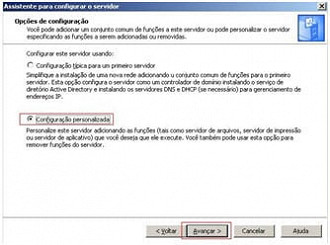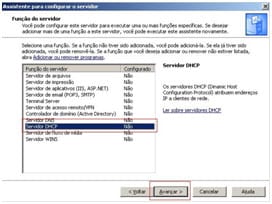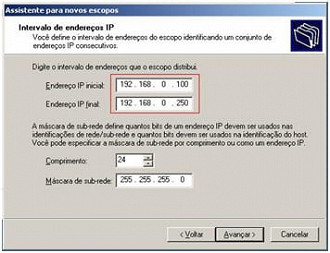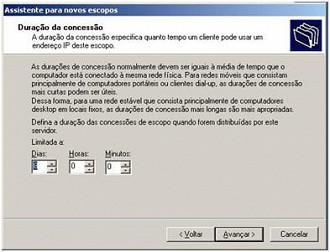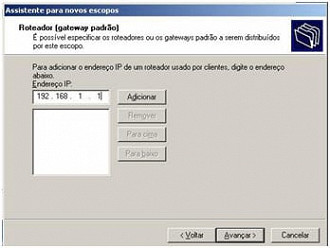Este manual descreve detalhadamente como configurar um novo servidor DHCP (Protocolo de configuração dinâmica de hosts) com Windows Server 2003 em um servidor autônomo para fornecer o gerenciamento centralizado de endereços IP e outras configurações de TCP/IP para os computadores cliente em uma rede.
Como instalar o Serviço DHCP
Antes de poder configurar o serviço DHCP, é necessário instalá-lo no servidor. O DHCP não é instalado por padrão durante uma instalação típica do Windows Standard Server 2003 ou do Windows Enterprise Server 2003. É possível instalar o DHCP durante a instalação inicial do Windows Server 2003 ou após a instalação inicial ser concluída.
Como instalar o Serviço DHCP
1. Clique em Iniciar, menu executar e digite o comando cys.exe.
2. Na caixa de diálogo Bem vindo ao Assistente para Configurar o Servidor, clique em avançar.
3. Na caixa de diálogo Etapas Preliminares, devemos observar os itens necessários para instalar e configurar ferramentas no Windows Server 2003
4. Na caixa de diálogo Opções de Configuração, devemos escolher o item Configuração personalizada, para fazer somente a instalação do Servidor de DNS.
5. No Assistente de Configuração, devemos selecionar a opção Servidor DHCP, e clicar em avançar para fazer a instalação desta ferramenta.
6. Quando a Instalação estiver completa, clique em Concluir.
Como configurar o Serviço DHCP
Após a instalação e inicialização do serviço DHCP, é necessário criar um escopo, que é um intervalo de endereços IP válidos disponíveis para concessão para os computadores DHCP clientes na rede. A Microsoft recomenda que cada servidor DHCP no ambiente deve ter, pelo menos, um escopo que não sobreponha qualquer outro escopo de servidor DHCP em seu ambiente. No Windows Server 2003, os servidores DHCP em um domínio com base no Active Directory deve ser autorizado para impedir que servidores DHCP invasores fiquem online. Qualquer Servidor DHCP do Windows Server 2003 que se autodetermina autorizado não gerenciará clientes.
Como criar um novo escopo
1. Clique em Iniciar, aponte para Programas e para Ferramentas administrativas e clique em DHCP.
2. Na árvore do console, clique com o botão direito do mouse no servidor DHCP no qual deseja criar o novo escopo DHCP e clique em Novo Escopo.
3. No Assistente para novos escopos, clique em Avançar e digite um nome e uma descrição para o escopo. Pode ser qualquer nome que quiser, mas deve ser descritivo o suficiente de modo que possa identificar a finalidade do escopo na sua rede (por exemplo, é possível usar um nome como "Endereços de clientes do escritório de administração"). Clique em Avançar.
4. Digite o intervalo de endereços que podem ser concedidos como parte deste escopo (por exemplo, um intervalo de endereços IP iniciando de 192.168.0.100 e terminando em um endereço de 192.168.0.250). Como estes endereços serão fornecidos aos clientes, todos deverão ser válidos para a rede e não estarem atualmente em uso. Se desejar usar uma máscara de sub-rede diferente, digite a nova máscara de sub-rede. Clique em Avançar.
5. Digite um endereço IP que você deseja excluir da lista inserida. Isto inclui qualquer endereço no intervalo descrito na etapa 4 que já podem ter sido atribuído estaticamente a diversos computadores na organização. Normalmente, os controladores de domínio, os servidores da Web, os servidores DHCP, os servidores DNS (Sistema de nomes de domínio) e outros servidores, têm endereços IP atribuídos estaticamente. Clique em Avançar.
6. Digite o número de dias, horas e minutos antes da expiração de um endereço IP concedido deste escopo. Isto determina por quanto tempo um cliente pode deter um endereço concedido sem renová-lo. Clique em Avançar e em Sim, desejo configurar essas opções agora para estender o assistente para incluir definições para a maioria das opções comuns de DHCP. Clique em Avançar.
7. Digite o endereço IP para o gateway padrão que deverá ser usado pelos clientes que obtêm um endereço IP deste escopo. Clique em Adicionar para colocar o endereço do gateway padrão na lista e clique em Avançar.
8. Se estiver usando servidores DNS na sua rede, digite o nome de domínio da sua organização na caixa Domínio pai. Digite o nome do servidor DNS e clique em Resolver para garantir que o servidor DHCP possa contatar o servidor DNS e determinar seu endereço. Em seguida, clique em Adicionar para incluir este servidor na lista de servidores DNS atribuídos aos clientes DHCP. Clique em Avançar e execute as mesmas etapas se estiver usando um servidor WINS (serviço de Cadastramento na Internet do Windows), adicionando seu nome e endereço IP. Clique em Avançar.
9. Click Sim, desejo ativar este escopo agora para habilitar o escopo e permitir que os clientes obtenham concessões e, clique em Avançar.
10. Clique em Concluir.
11. Na árvore do console, clique no nome do servidor e clique em Autorizar no menu Ação.
Solução de problemas
As seguintes seções explicam como solucionar alguns dos problemas que podem ocorrer ao tentar instalar e configurar um servidor DHCP com Windows Server 2003 em um grupo de trabalho.
Os clientes não podem obter um endereço IP
Se um cliente DHCP não tiver um endereço IP configurado, isso normalmente indicará que o cliente não pôde entrar em contato com um servidor DHCP. Isto pode ser causado por um problema de rede, ou pelo fato do servidor DHCP não estar disponível. Se o servidor DHCP foi iniciado e outros clientes conseguiram obter um endereço válido, verifique se o cliente tem uma conexão de rede válida e, se todos os dispositivos de hardware do cliente relacionados (incluindo cabos e adaptadores de rede) estão funcionando corretamente.
O servidor DHCP não está disponível
Se um servidor DHCP não fornecer endereços concedidos aos clientes, normalmente isso ocorrerá porque o serviço DHCP não iniciou. Se este for o caso, talvez o servidor não tenha sido autorizado para operar na rede. Se você conseguiu iniciar o serviço DHCP anteriormente, mas parou deste então, use o Visualizar Eventos para verificar o log do Sistema em busca de entradas que possam explicar a razão do serviço DHCP não iniciar.
Para reiniciar o serviço DHCP:
- Clique em Iniciar e em Executar.
- Digite cmd e pressione ENTER.
- Digite net start dhcpserver e pressione ENTER.
-ou-
- Clique em Iniciar, aponte para Programas, para Ferramentas administrativas e clique em Gerenciamento do computador.
- Expanda Serviços e aplicativos e clique em Serviços.
- Localize e clique duas vezes em Servidor DHCP.
- Verifique se Inicialização está definido como Automático e se Status do Serviço está definido como Iniciado. Se não estiver, clique em Iniciado.
- Clique em OK e feche a janela do Gerenciamento do Computador.